Cara Mengatasi Error Could Not Complete Your Request Because Something Prevented The Text Engine From Being Initialized Pada Photoshop
Cara Mengatasi Error Could Not Complete Your Request Photoshop – Bila anda salah satu pengguna Photoshop maka saya yakin anda akan merasa jengkel atau mengalami kebingungan saat anda membuka aplikasi photoshop, serta saat anda saat membuat teks diatas kanvas photoshop anda lalu anda mendapatkan pesan error yaitu “Could Not Complete Your Request Because Something Prevented The Text Engine From Being Initialized“.
Apakah pernah anda mengalami hal ini. Saya juga pernah mengalami masalah ini, dan tentunya ini membuat juga kita pusing untuk mengatasi masalah tersebut. Pesan apa lagi ini ? Pesan error ini bila diterjemahkan kedalam bahasa Indonesia yaitu kurang lebih artinya seperti ini “Tidak Dapat Menyelesaikan Permintaan Anda Karena Sesuatu Mencegah Mesin Teks Diinisialisasi“.
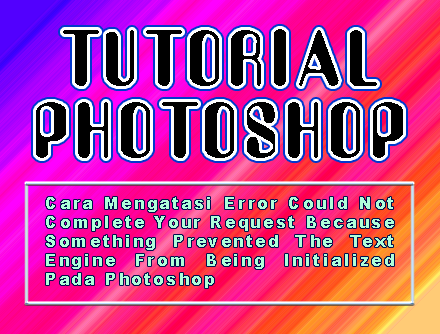
Ini beberapa langkah yang saya lakukan untuk mengatasi masalah tersebut yang saya dapatkan dari hasil search informasi di Internet dan Bantuan dari pihak Adobe. Semoga dari beberapa langkah ini bisa menyelesaikan permasalahan error “Could Not Complete Your Request Because Something Prevented The Text Engine From Being Initialized” :
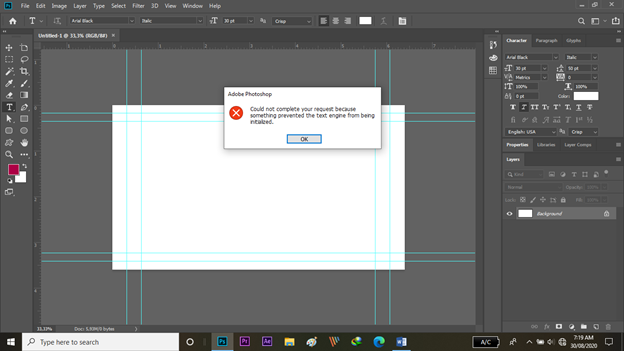
Sebelum melakukan aksi dibawah ini sebaiknya anda tutup semua aplikasi dari Adobe, kemudian coba beberapa alternatif cara dibawah ini
1. Coba anda masuk kedalam kotak pencarian yaitu dengan mengetikkan %USERPROFILE%\AppData\Local\Adobe
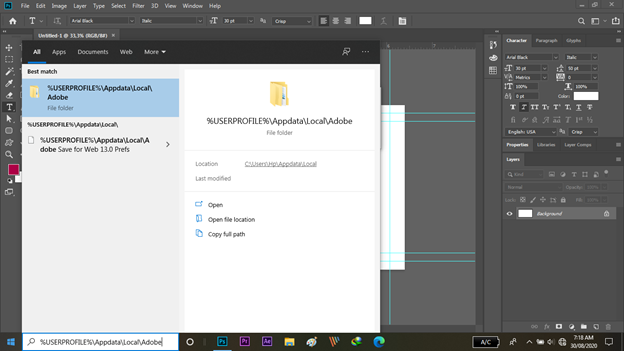
Kemudian telusuri dengan mengklik link diatas, lalu cari folder TypeSupport kemudian hapus, lalu kosongkan RecycleBin.
Bila telah selesai coba buka Photoshop anda lalu coba buat teks di kanvas Photoshop anda, apakah berhasil atau tidak, bila tidak, coba cara ke 2 berikut ini, dengan menutup kembali Aplikasi Adobenya.
2. Coba anda masuk kedalam kotak pencarian yaitu dengan mengetikkan %USERPROFILE%\AppData\Local\Adobe
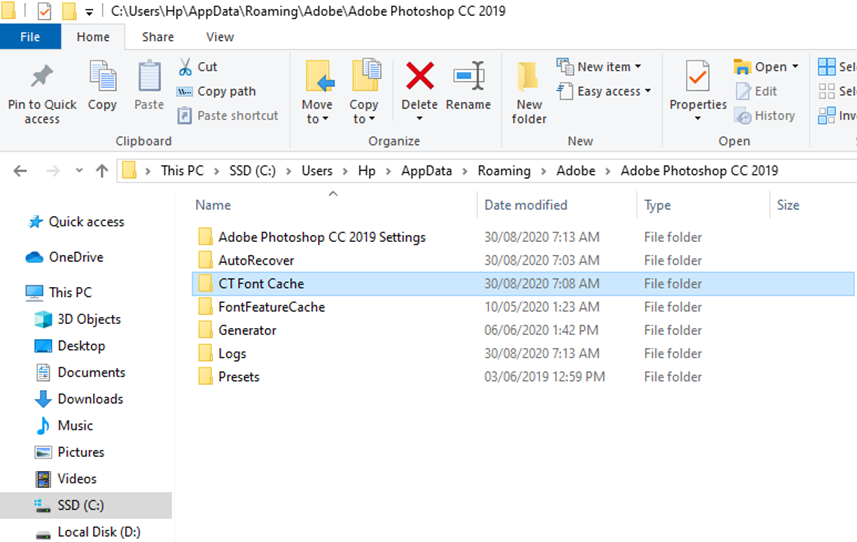
Kemudian telusuri dengan mengklik link diatas, lalu cari folder CT Font Cache kemudian hapus, lalu kosongkan RecycleBin.
Bila telah selesai coba buka Photoshop anda lalu coba buat teks di kanvas Photoshop anda, apakah berhasil atau tidak, bila tidak, coba cara ke 3 berikut ini, dengan menutup kembali Aplikasi Adobenya.
3. Masuk ke folder Windows di direktori C :
C:\Windows\Fonts
Kemudian cari 2 jenis font di folder Fonts yaitu Myriad Pro dan Myriad Web Pro, kemudian hapus
Bila telah selesai coba buka Photoshop anda lalu coba buat teks di kanvas Photoshop anda, apakah berhasil atau tidak, bila tidak, coba cara ke 4 berikut ini, dengan menutup kembali Aplikasi Adobenya. Untuk cara yang ke-3 ini saya berhasil menyelesaikan masalah pesan error teks saat akan membuat teks di atas kanvas photoshop. Bila anda masih gagal, ini saya kasih solusi lainnya yang disarankan untuk dilakukan oleh pihak Adobe.
4. Masuk ke Windows\ServiceProfiles\LocalService\AppData\Local
Hapus semua file dengan nama *FNTCACHE*.DAT dan *FontCache*.dat , tanda * itu menunjukkan variasi angka, huruf atau kata misalnya FontCache-S-2-5-22.dat atau COFFfntCache.dat
Tetapi setelah mencoba beberapa cara diatas dan kebetulan yang berhasil adalah cara yang ketiga, maka saya baru ingat memang pada waktu malam hari sebelumnya saat menggunakan Adobe Premiere saat melakukan editing video saya menambahkan beberapa font yang saya download di internet untuk Motion Graphics Template yang missing karena ada beberapa font yang belum terinstall. Mungkin ini salah satu penyebabnya kenapa saat saya membuka Adobe Photoshop CC 2019 di pagi berikutnya mendapatkan pesan error dari Photoshop.
Semoga diantara beberapa cara diatas ada salah satunya yang bisa menyelesaikan permasalahan error Could Not Complete Your Request Because Something Prevented The Text Engine From Being Initialized di Photoshop anda … Amin





